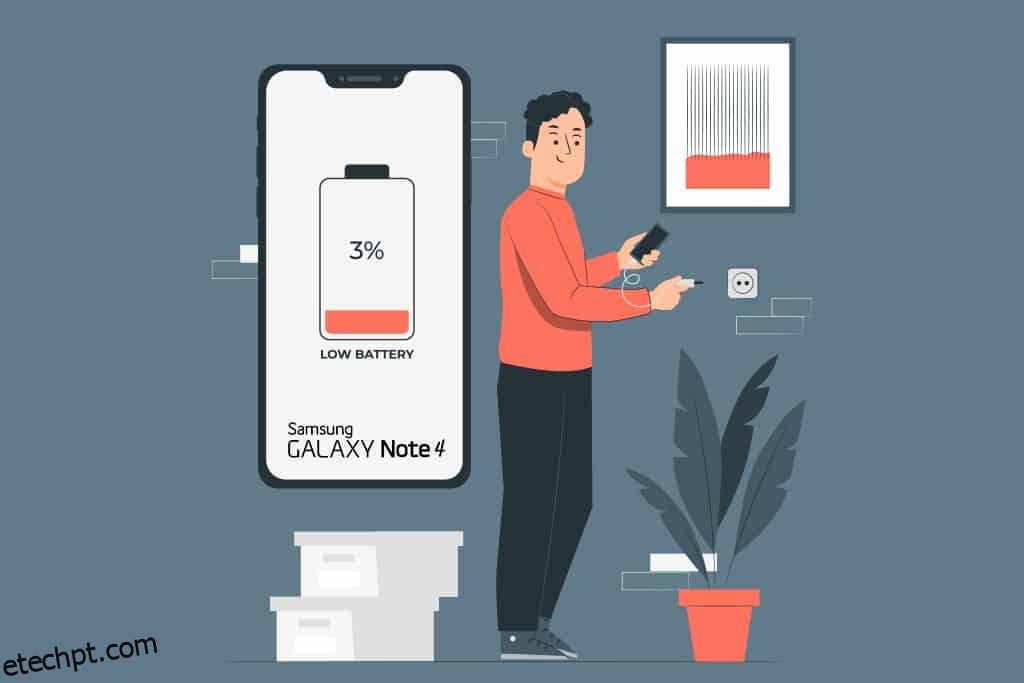Apenas alguns modelos de smartphones permanecem populares anos após sua estreia inicial. Um deles é o Samsung Galaxy Note 4. Apesar de sua popularidade, ainda existe um problema subjacente com a bateria do Note 4 esgotando muito rapidamente. Embora este telefone tenha demonstrado ser um driver diário confiável, há momentos em que surgem problemas, que discutiremos hoje. Neste artigo, veremos como corrigir o problema da bateria do Samsung Note 4 rapidamente e outros problemas associados.
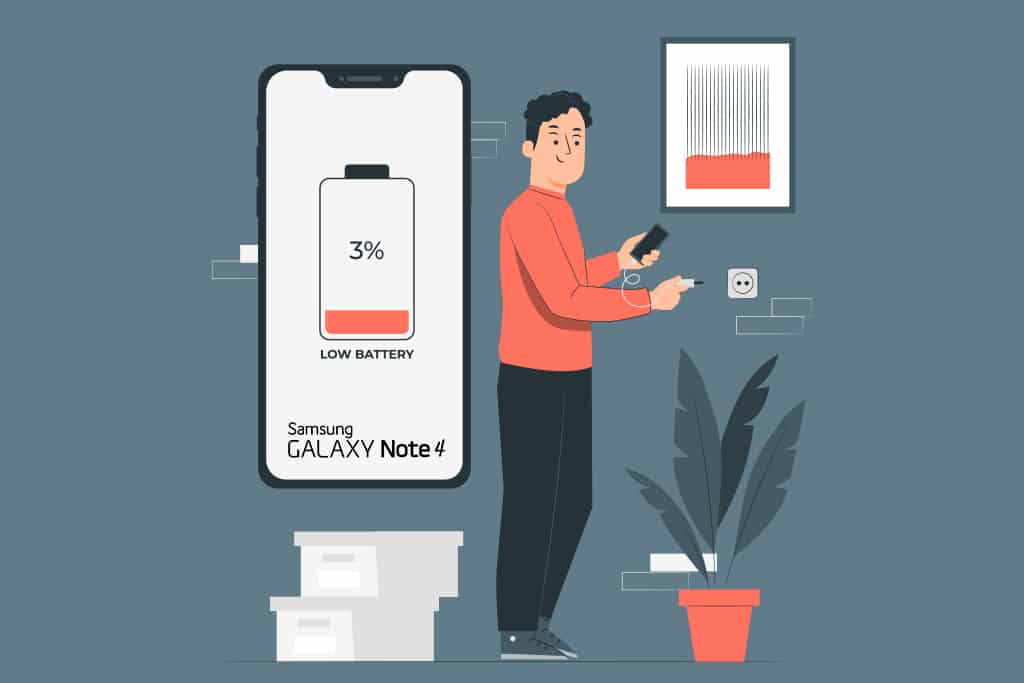
últimas postagens
Como corrigir o problema de drenagem da bateria do Samsung Note 4
O Note 4 continua a fornecer à Samsung um fluxo constante de receita com uma CPU Snapdragon 805, 3 GB de RAM, uma tela Super AMOLED de 5,7 polegadas e uma câmera de 16 megapixels, entre outros recursos. A Samsung continua a fornecer atualizações regulares de software para seu smartphone popular para melhorar a experiência do usuário. O engraçado é que o smartphone vem com uma bateria de 3220mAh, o que deve dar uma duração de bateria adequada em teoria. No entanto, nem sempre é esse o caso, pois muitos clientes do Note 4 notaram problemas de bateria apenas algumas semanas após a compra do smartphone. Continue lendo para corrigir o mesmo.
Nota: Como os smartphones não têm as mesmas opções de configurações e variam de fabricante para fabricante, verifique as configurações corretas antes de alterar qualquer uma. As referidas etapas foram realizadas no Samsung Note 4.
Verifique o uso da bateria
Ficar de olho em programas de terceiros que consomem muita bateria é importante para um bom gerenciamento de bateria. Mesmo se você não estiver usando um aplicativo ativamente, isso pode sobrecarregar sua bateria. Aqui estão algumas opções para resolver o problema da bateria do Samsung Note 4:
1. Toque no ícone Configurações na tela inicial.
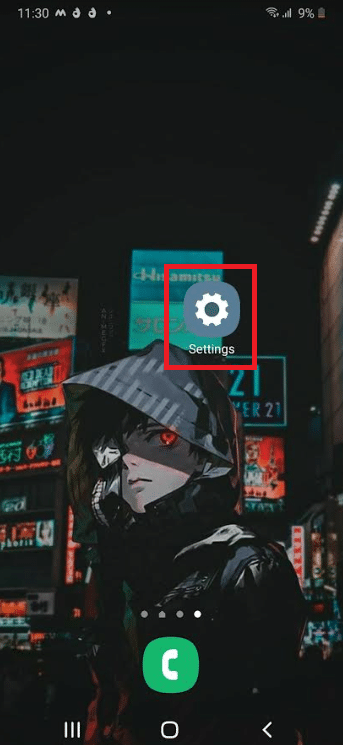
2. Em seguida, toque em Cuidados com o dispositivo.
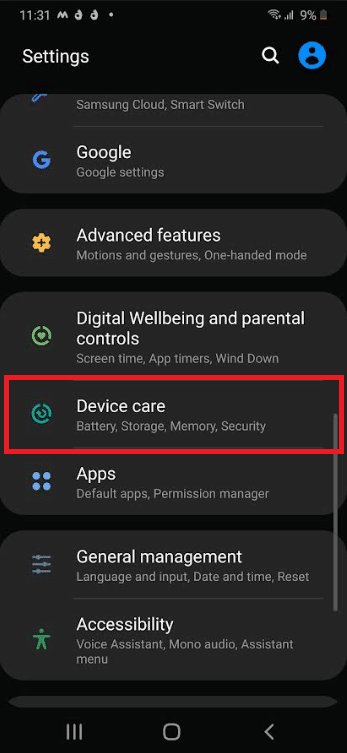
3. Aqui, toque em Bateria.
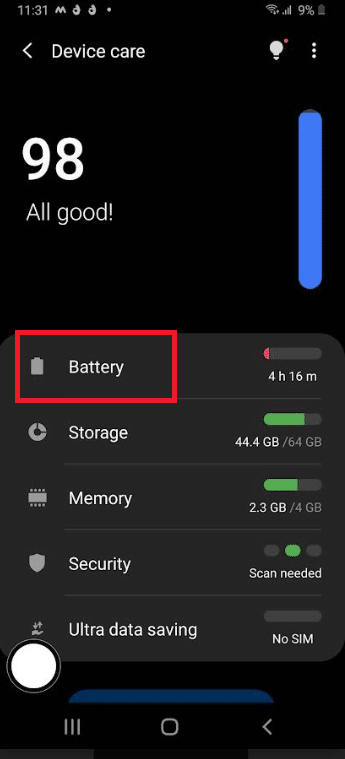
4. Em seguida, toque em Uso da bateria.
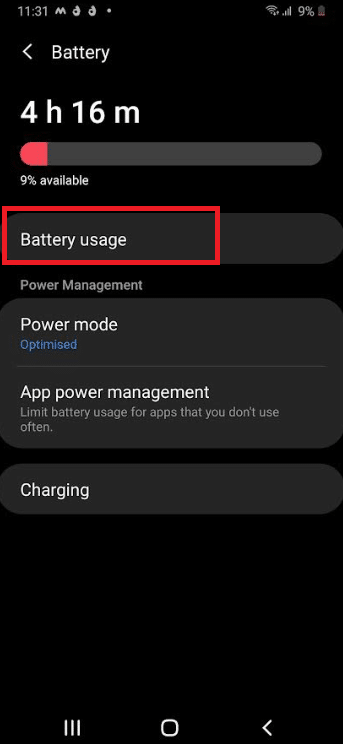
5. Toque em um aplicativo que tenha uma alta porcentagem de drenagem.
6. Você pode desativá-lo durante o modo de bloqueio ou até mesmo excluí-lo, dependendo da frequência com que o utiliza.
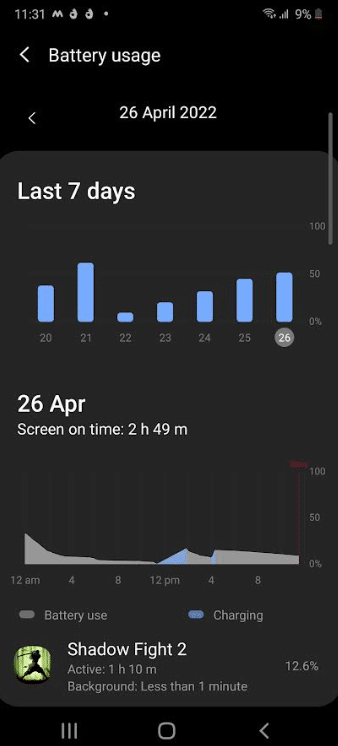
Método 1: desative a sincronização em segundo plano
As configurações do Galaxy Note 4 Sync são outra coisa que você pode alterar. A sincronização envia e-mails e outros alertas push para o seu Galaxy Note 4. No modo inativo, a sincronização em segundo plano pode desperdiçar muita energia. Veja como resolver o problema da bateria.
Observação: desabilitar a sincronização para os aplicativos que você não usa é uma abordagem mais personalizada para fazer isso.
1. Abra o aplicativo Configurações.
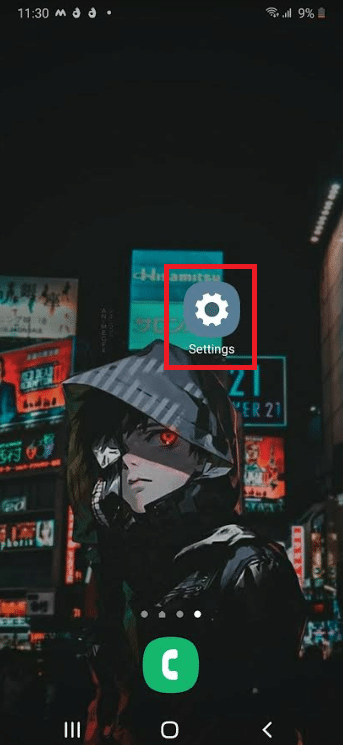
2. Toque em Contas e backup.
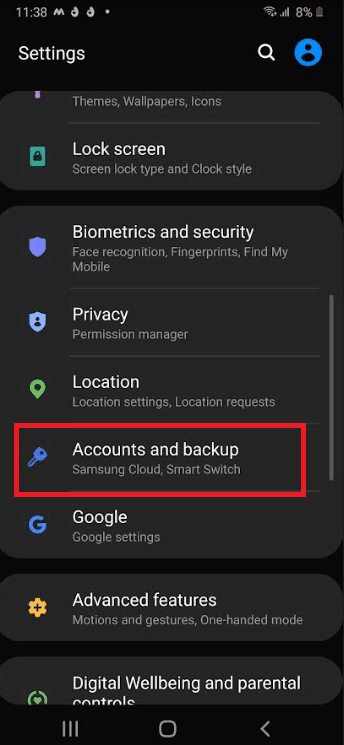
3. Em seguida, toque em Contas.
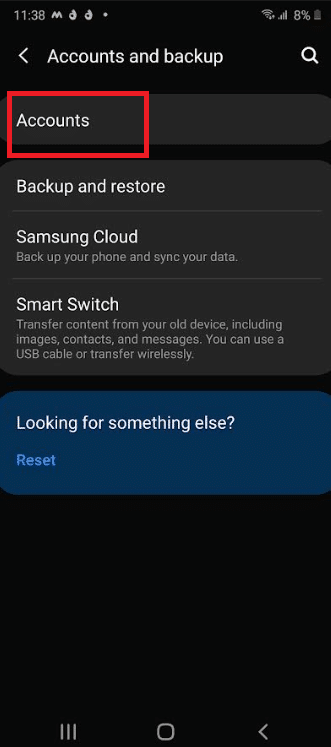
4. Desative a alternância para a opção Auto Sync data.
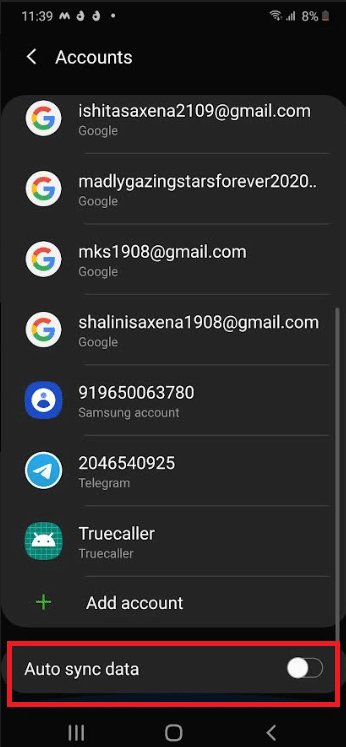
Método 2: desative os serviços de rede e localização
Bluetooth, rastreamento de localização e Wi-Fi não são funções para todos os fins. Quando você não estiver usando-os, desligue-os. Para fazer isso, você pode desativar rapidamente cada um deslizando o menu de configurações rápidas e tocando nele.
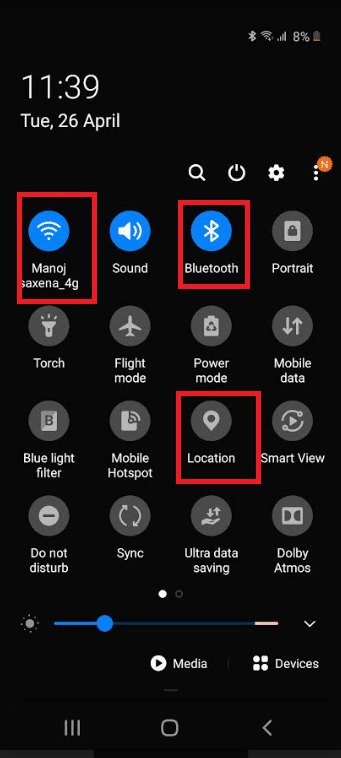
Método 3: Modificar as configurações do GPS
Se o seu GPS estiver configurado para o modo de alta precisão, ele esgotará a bateria rapidamente. Existem algumas razões pelas quais você deseja que seu smartphone obtenha continuamente sua posição precisa se você não o estiver usando para navegação. Isto é o que você deve fazer para resolver o problema da bateria do Samsung Note 4:
1. Navegue até o aplicativo Configurações.
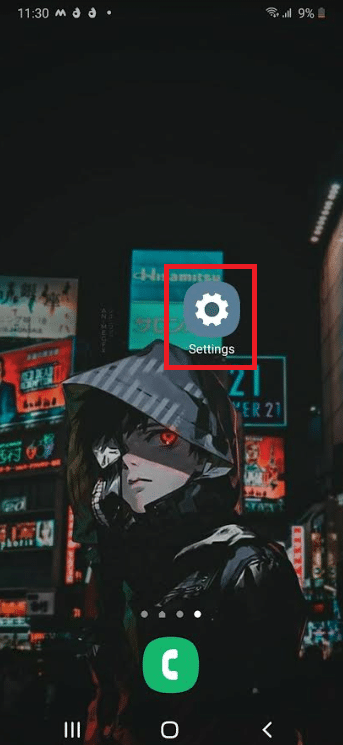
2. Toque em Localização.
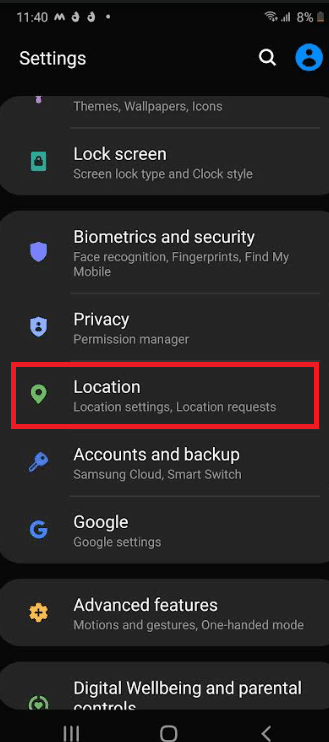
3. Em seguida, toque em Melhorar a precisão.
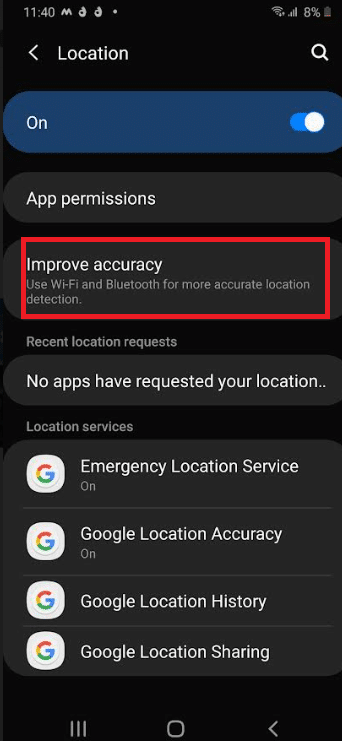
4. Desative a alternância para as opções de Digitalização Bluetooth e Digitalização Wi-Fi.
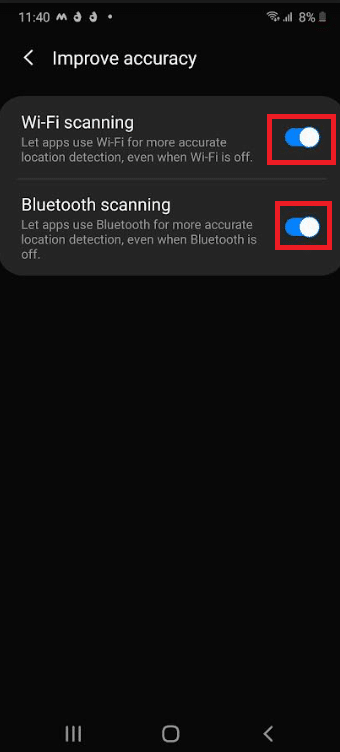
Método 4: Use o modo de economia de energia
A Nota 4 apresenta um software de economia de energia eficaz que automatizará muitas das abordagens abordadas anteriormente. O modo de economia de energia da Samsung é dividido em duas seções:
-
Modo de energia: ajusta vários parâmetros para conservar a vida útil da bateria sem comprometer a experiência do usuário.
-
Modo de ultra economia de dados: Estende o tempo de espera limitando as operações do dispositivo e minimizando os processos em segundo plano.
1. Você pode alternar rapidamente entre os dois deslizando para baixo a barra de status na parte superior da tela.
2. Alterne entre o modo de energia e o modo de economia de energia Ultra.
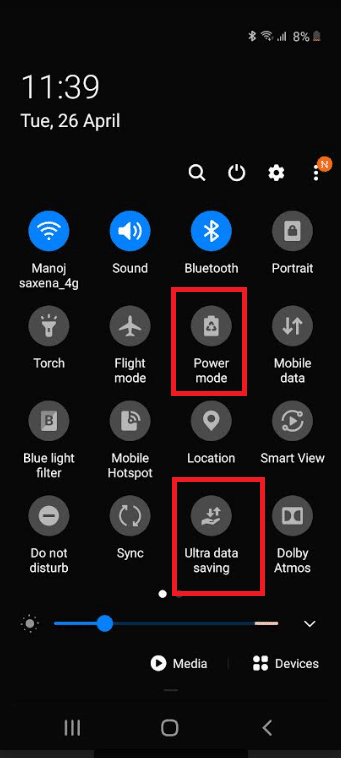
Método 5: Use papel de parede preto
A tela Samsung Super AMOLED é usada na Nota 4. Como não tem luz de fundo como as telas tradicionais, diminuir o número de pixels na tela durante o uso normal pode reduzir significativamente a vida útil da bateria. É assim que se faz:
Nota: Você terá que criar um porque o Note 4 não vem com um papel de parede preto predefinido. Procure um online e salve-o em seu smartphone. Você pode ficar muito mais escuro instalando um tema escuro personalizado com muitos pretos.
1. Inicie o aplicativo Configurações.
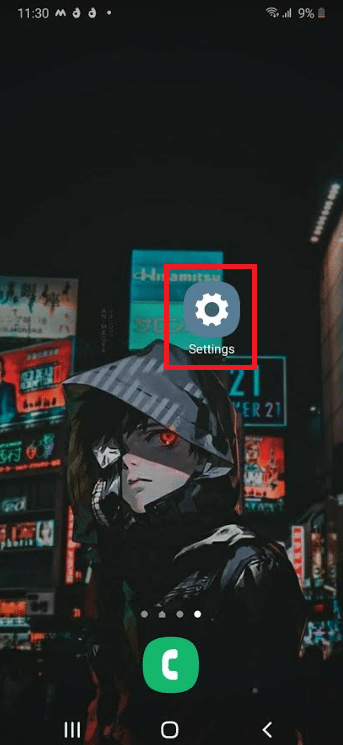
2. Toque em Papel de parede.
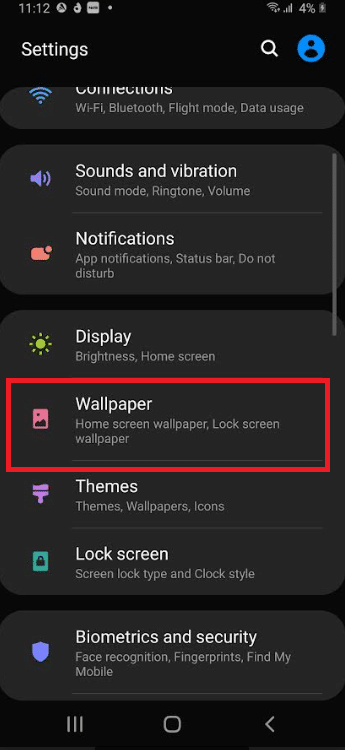
3. Em seguida, toque em Galeria.
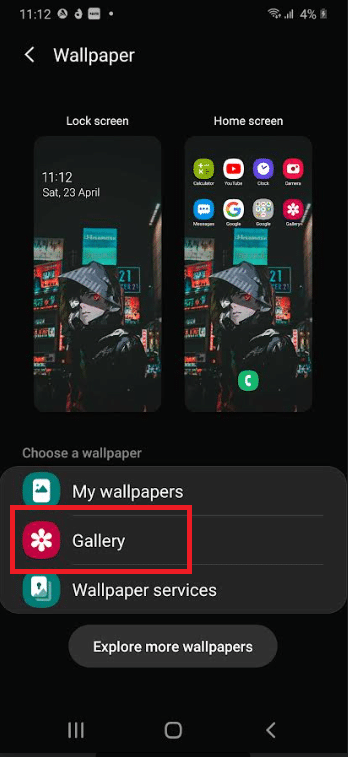
4. Selecione o papel de parede desejado na tela a seguir. Clique em Concluído.
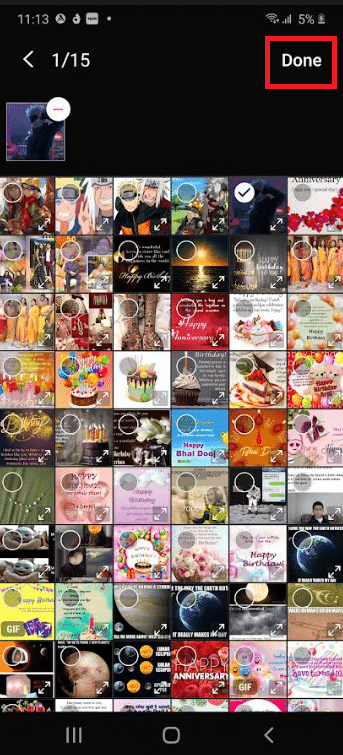
5. Escolha entre Tela inicial, Tela de bloqueio ou Tela inicial e tela de bloqueio.
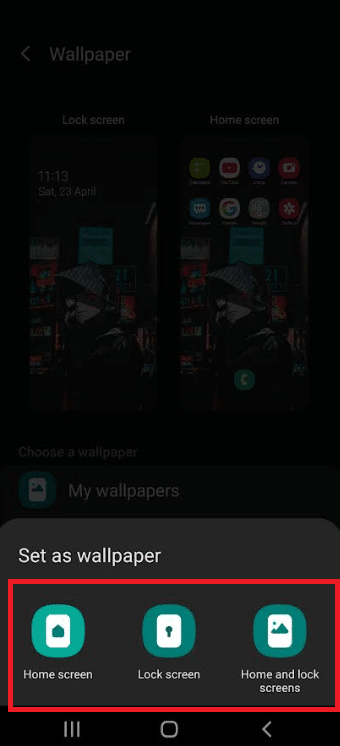
Nota: Toque em Definir na tela de bloqueio se você escolheu a tela de bloqueio na etapa anterior.
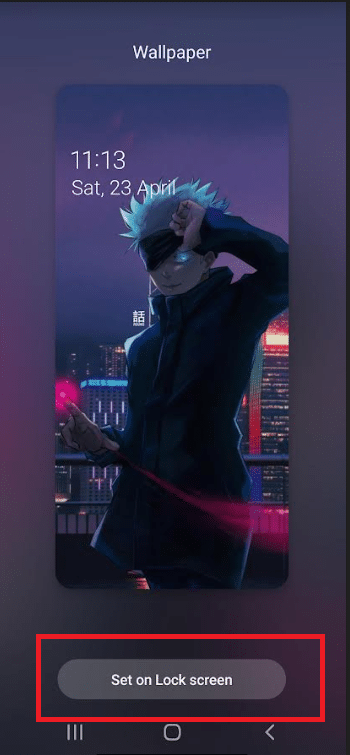
Método 6: Remova o cartão microSD
Remova o cartão microSD do seu smartphone e tente novamente. O cartão pode incluir alguns setores defeituosos, levando o telefone a tentar repetidamente ler os dados dele, esgotando a bateria.

Método 7: Recalibrar a bateria
Se você tentou todas as soluções acima e a vida útil da bateria ainda está se esgotando rapidamente, considere seriamente a compra de uma nova bateria.
- As baterias de polímero de lítio normalmente suportam de 600 a 800 recargas completas antes que sua capacidade caia abaixo de 80%.
- Se você tem seu gadget há mais de um ano e não substituiu a bateria, provavelmente está morto.
- O Android usa um mecanismo chamado Battery Stats para acompanhar o estado da bateria.
- No entanto, ele começa a apresentar estatísticas falsas ao longo do tempo, fazendo com que seu telefone desligue antes de atingir 0% de bateria.
Embora não seja possível restaurar os recursos anteriores da bateria, você pode tentar recalibrá-la para que o status correto seja mostrado. Aqui está como fazê-lo:
1. Deixe seu Note 4 descarregar completamente antes de desligá-lo.
2. Continue a ligá-lo até que a bateria se esgote para alimentar seus componentes.
3. Conecte-o a um carregador e deixe-o carregar 100% antes de ligá-lo.
4. Desconecte o carregador e reconecte-o.

5. É improvável que ele declare que está totalmente carregado. Reconecte-o ao carregador e espere até atingir 100%.
6. Reinicie o telefone depois de desconectá-lo. Conecte o carregador novamente se ele ainda não mostrar 100%.
7. Repita as etapas 5 e 6 até que o visor mostre 100% de carga após ligar.
8. Deixe descarregar até 0% até desligar sozinho.
9. Você deve obter uma leitura de % de bateria válida após uma última carga completa com o telefone desligado.
Método 8: use aplicativos de terceiros
Além disso, para evitar o acúmulo de processos em segundo plano, reinicie o telefone regularmente. Você também pode usar software de terceiros, como Greenify.
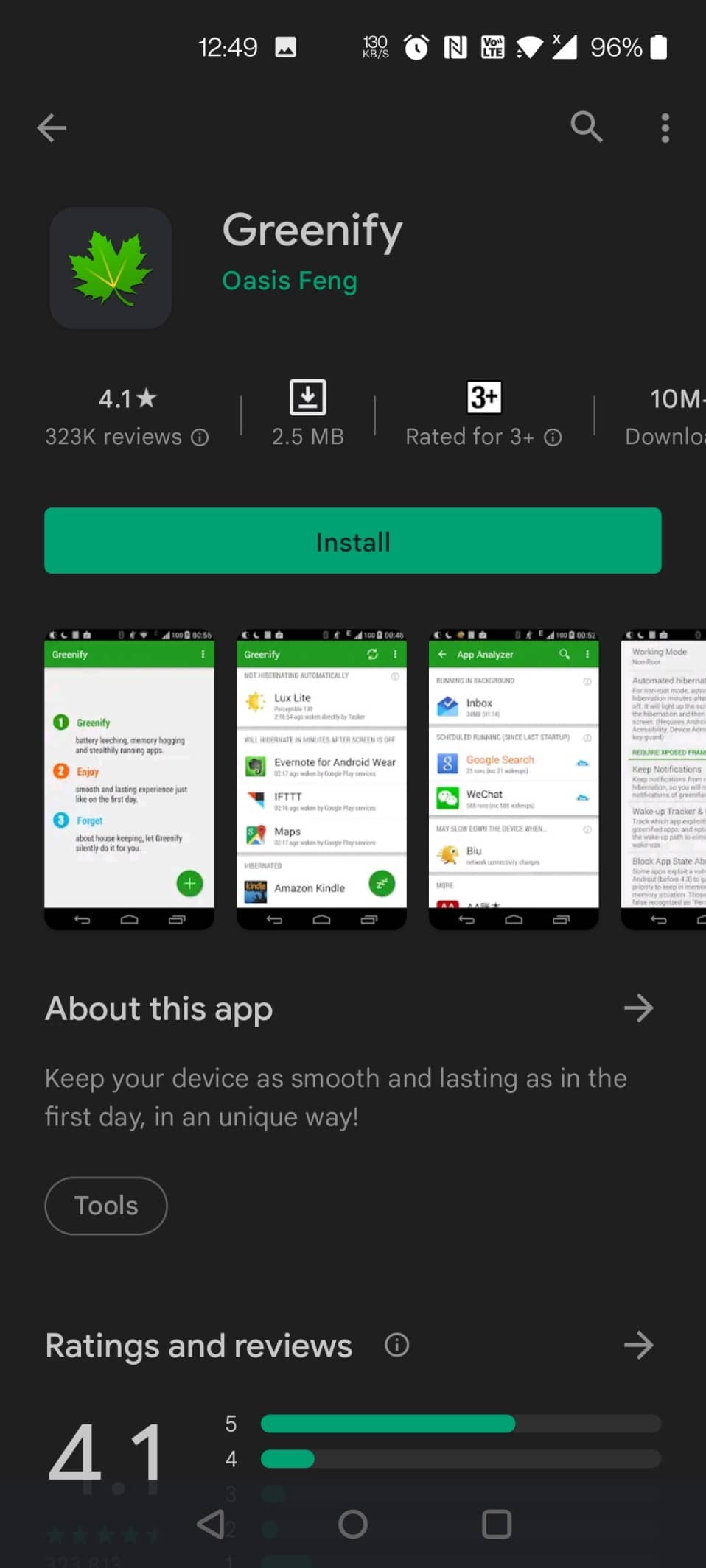
***
Esperamos que você tenha achado essas informações úteis e que tenha conseguido resolver como corrigir o problema de drenagem da bateria do Samsung Note 4. Por favor, deixe-nos saber qual técnica foi a mais benéfica para você. Por favor, use o formulário abaixo se você tiver alguma dúvida ou comentário.